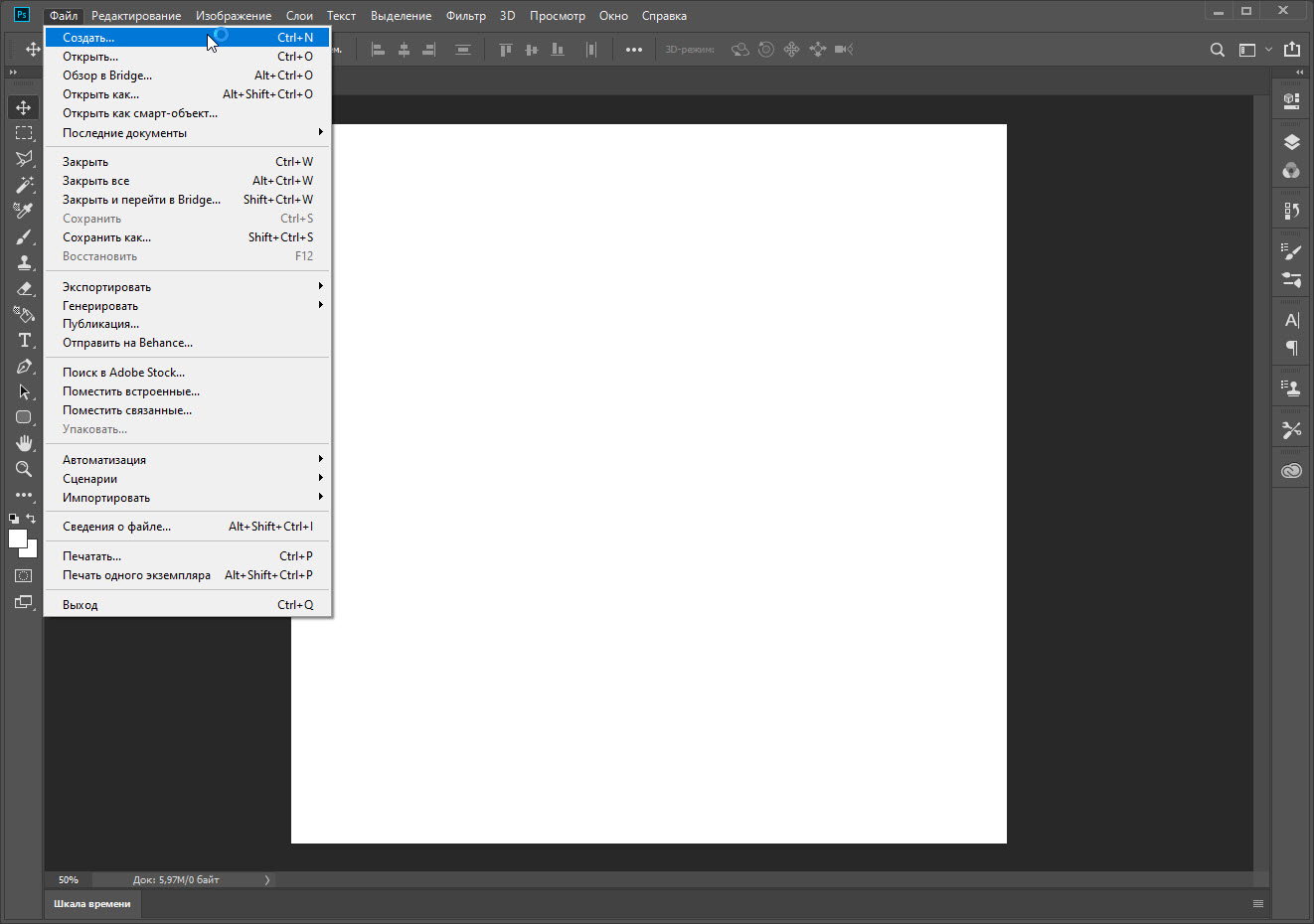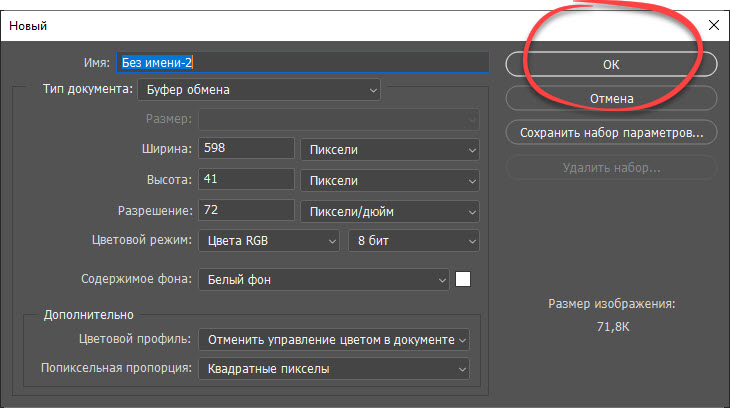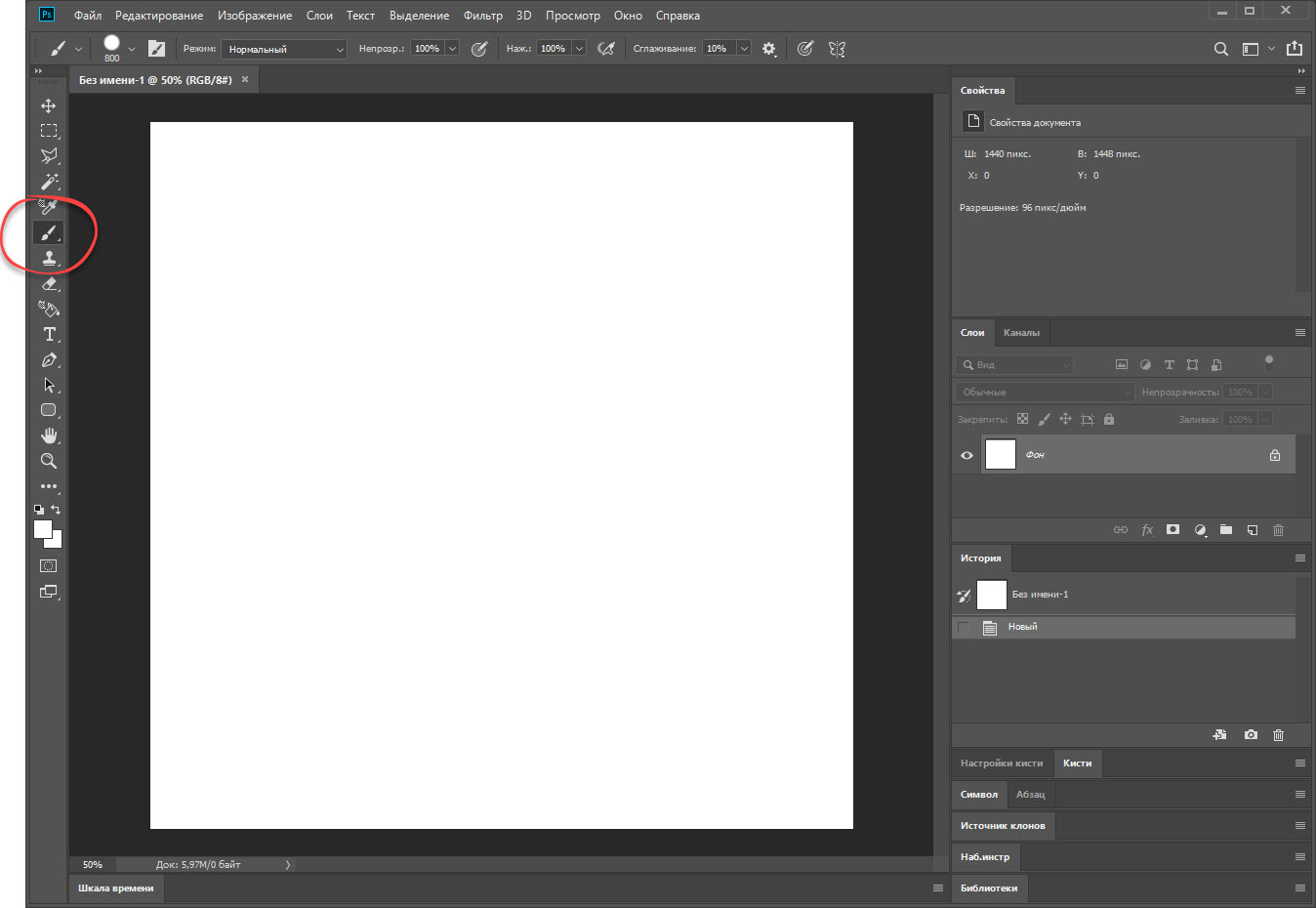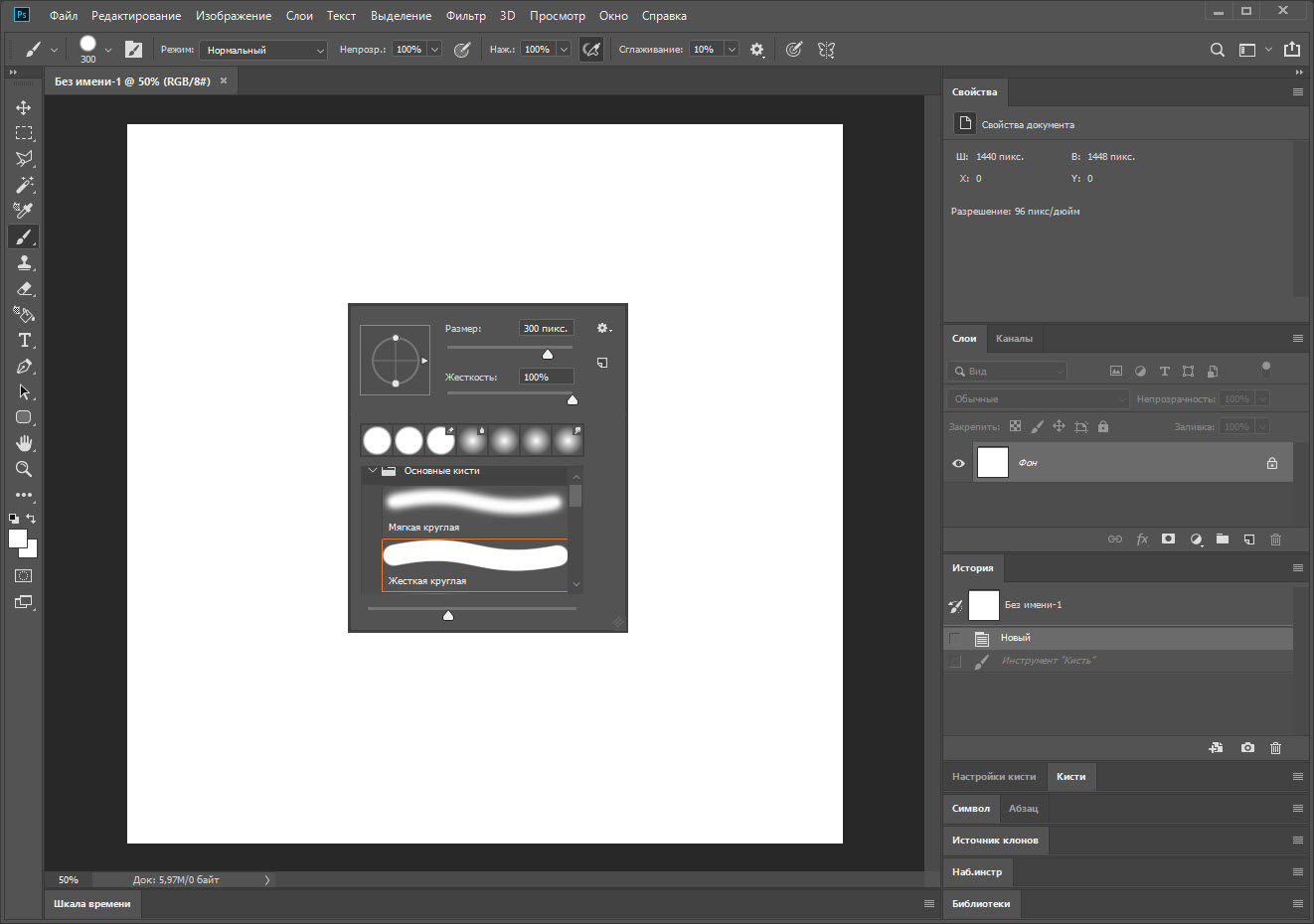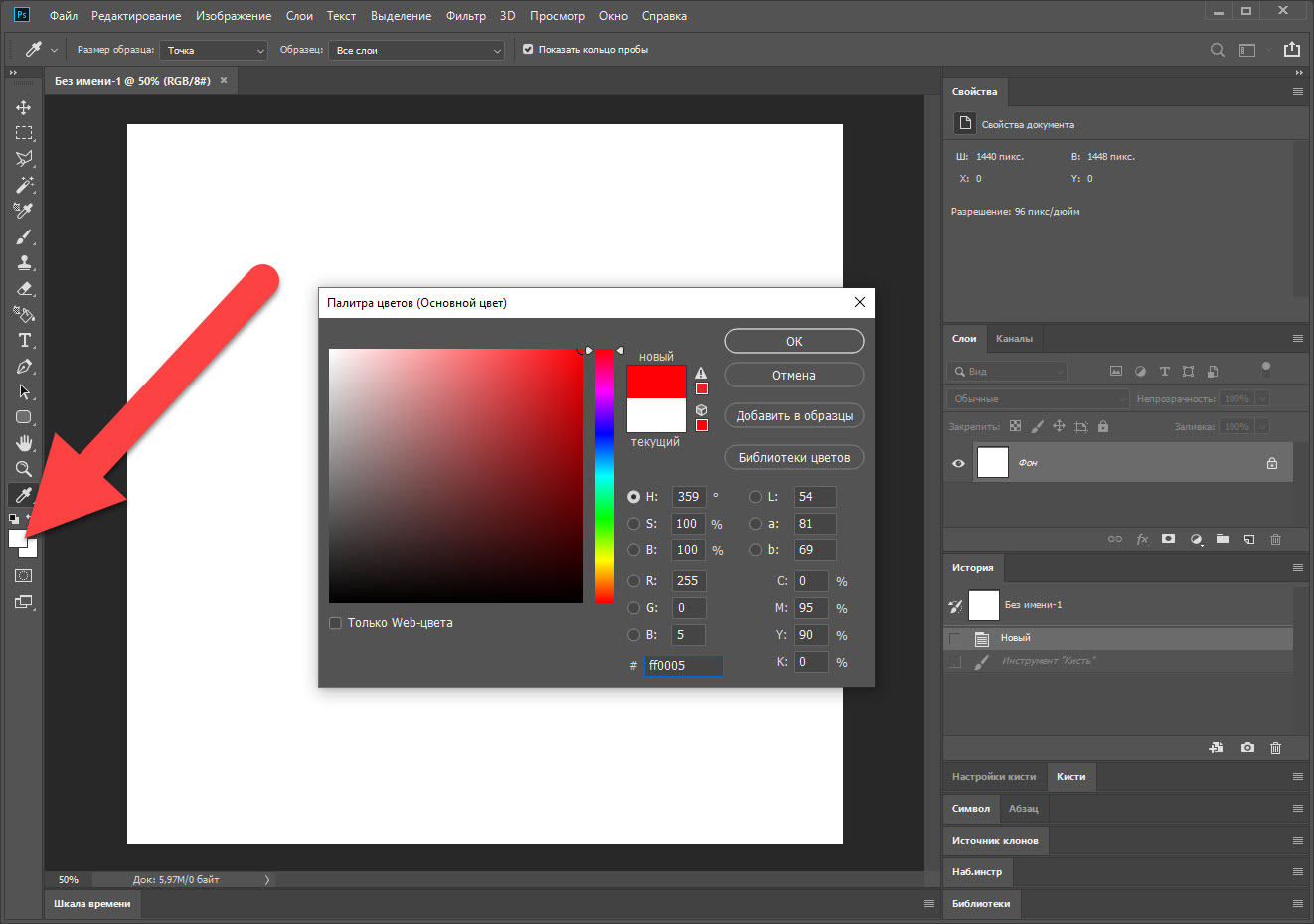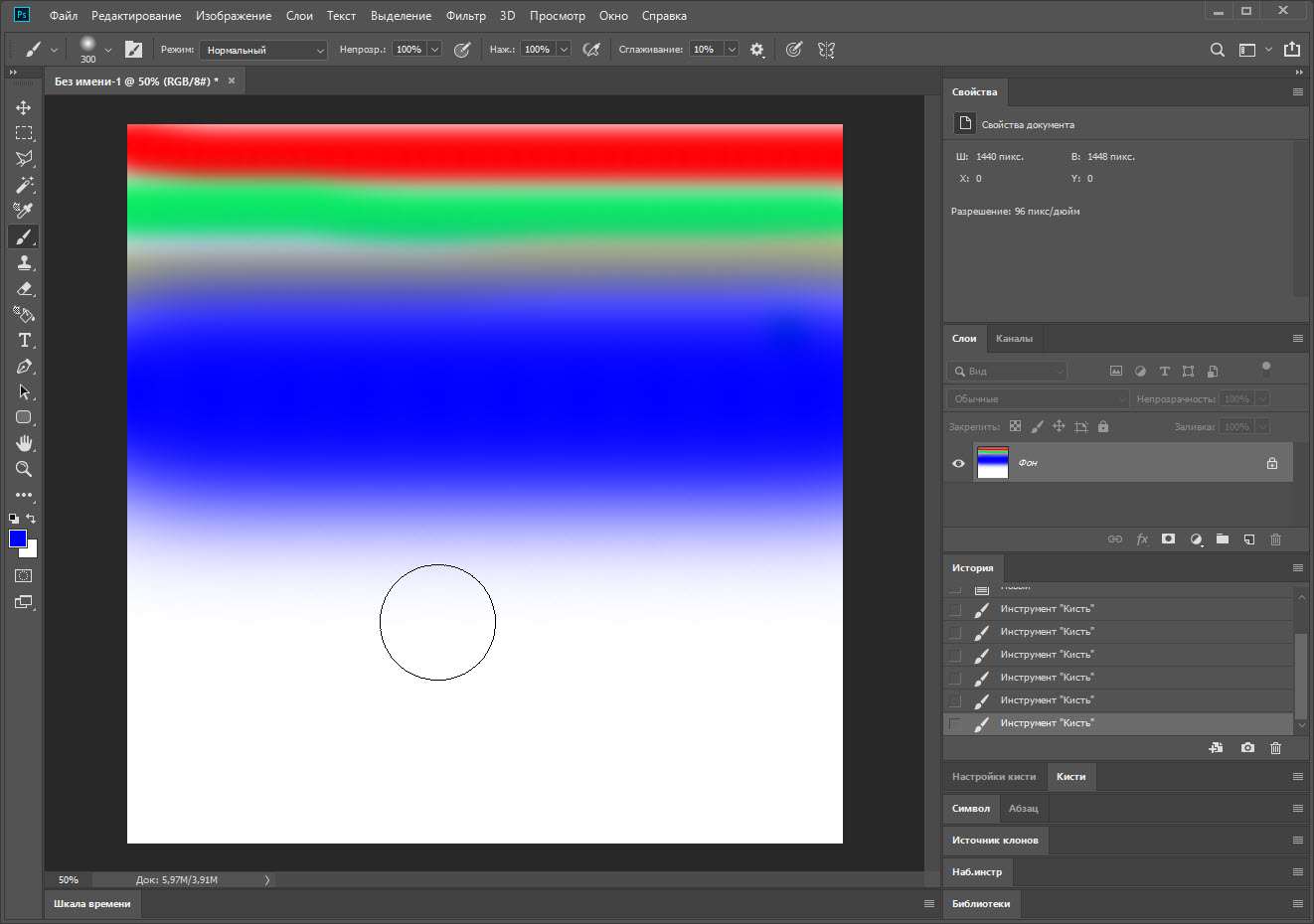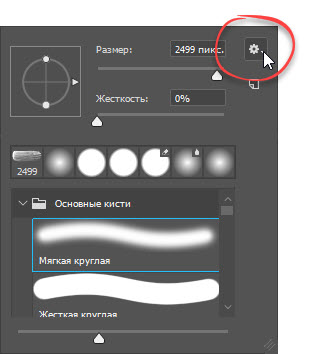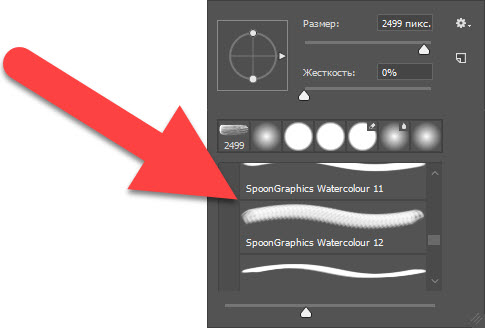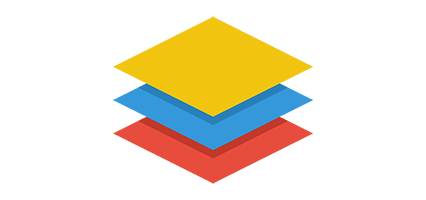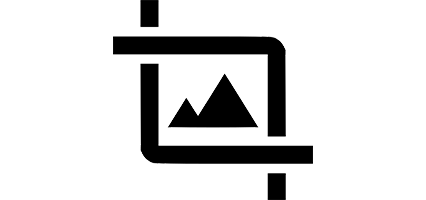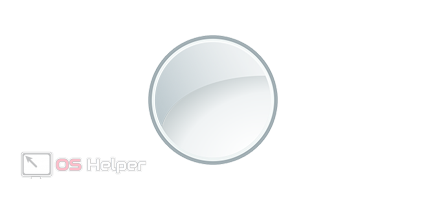В нашей сегодняшней статье речь снова пойдет о программе Adobe. Но использовать ее в этот раз мы будем не совсем по назначению. Точнее, для рассматриваемой цели данный графический редактор подойдет, однако, есть и более специализированные инструменты. Итак, давайте разбираться, как рисовать в Photoshop.
В нашей сегодняшней статье речь снова пойдет о программе Adobe. Но использовать ее в этот раз мы будем не совсем по назначению. Точнее, для рассматриваемой цели данный графический редактор подойдет, однако, есть и более специализированные инструменты. Итак, давайте разбираться, как рисовать в Photoshop.
Создание холста
Изначально нужно создать наш фон. В противном случае на чем же мы будем рисовать? Для этого достаточно выбрать пункт главного меню «Файл».
В результате откроется небольшое окно, в котором нам нужно будет настроить параметры холста. Здесь указываются ширина и высота в выбранных единицах измерения, цветовая палитра и т. д. Когда ширина и высота нашего полотна будут указаны, жмем кнопку «ОК, чтобы подтвердить изменения.
Для того чтобы выбрать нужные единицы измерения, например, сантиметры, необходимо открыть параметры программы, которые доступны в пункте главного меню «Редактирование».
Процесс рисования
Теперь можно переходить непосредственно к рисованию. Для этого в Adobe Photoshop чаще всего используется кисть. Давайте выберем ее на панели инструментов.
Как только нужный нам инструмент будет выбран, программа тотчас же откроет его параметры. В данном случае мы можем:
- Изменить размер кисти, воспользовавшись кнопками с изображением квадратных скобок на клавиатуре.
- Сделать правый клик мышью на любом месте нашего фона и выбрать направленность мазка кисти, саму кисть (имеется в виду форма щеточки), жесткость и нажим.
- На верхней панели нашего графического редактора также можно определить режим наложения.
Так как это профессиональное программное решение, у каждого инструмента здесь присутствует огромное количество настроек, полностью рассказать о которых у нас просто не хватит места.
Теперь можно переходить непосредственно к рисованию. Для начала нам понадобится выбрать цвет фона (если вы не выбрали его на этапе создания холста), а также цвет самой кисти. Для этого необходимо нажать на один из квадратиков, который мы обозначили на скриншоте ниже.
В результате откроется еще одно небольшое окошко, в котором мы сможем выбрать цвет. Делаем это и подтверждаем свой выбор, нажав кнопку «ОК». Теперь нам остается лишь водить по холсту нашей мышью, нанося мазки и постепенно создавая картину.
Приведенная ниже «мазня» показано лишь для примера.
Внимание: для того чтобы полноценно могли рисовать в Adobe Photoshop, вам обязательно понадобится графический планшет. Это небольшая сенсорная панель, которая подключается к компьютеру и передает в программу движения вашего пальца или специального карандаша, которым вы водите по поверхности. Причем, что немаловажно, учитывается нажим. В результате все движения передаются максимально четкое с большим удобством для автора.
Загрузка дополнительных кистей
Также хотелось бы рассказать еще об одном важном моменте, который предусматривает загрузку и установку дополнительных кистей для Adobe Photoshop. Дело в том, что по умолчанию тут их очень мало. Давайте рассмотрим, как добавить новое симпатичные щеточки к нашим кистям:
- Переходим на понравившийся сайт в сети и скачиваем оттуда кисть для нашего графического редактора. Если объекты будут в архиве, распаковываем его.
- Переходим к программе и выбираем инструмент «Кисть». Жмем правой кнопкой мыши на нашем рисунке и кликаем по шестеренке, отмеченной на скриншоте ниже.
- После этого в открывшемся контекстном меню выбираем пункт «Импорт кистей». Запустится проводник, в котором нам необходимо найти загруженный файл с кистями. Выбираем одну из них и подтверждаем свой выбор. В результате в этом же окошке (открывающемся после правого клика мышью в режиме «Кисть») отобразится только что загруженный объект. Давайте выберем его.
Как видите, кисть стала выглядеть более реально. Теперь она действительно похожа на настоящую щеточку с ее волосками и характерным откликом на бумаге.
Видеоинструкция
Для наглядности мы также прикрепили обучающее видео по рассматриваемой сегодня теме.
В заключение
Теперь вы знаете, как рисовать в Photoshop. Остается лишь закрепить полученные знания, перейдя к практике. Как известно, везде нужна сноровка. Так и тут, пока вы достаточное количество раз не произведете тренировку, результат не будет таким, как хотелось бы.